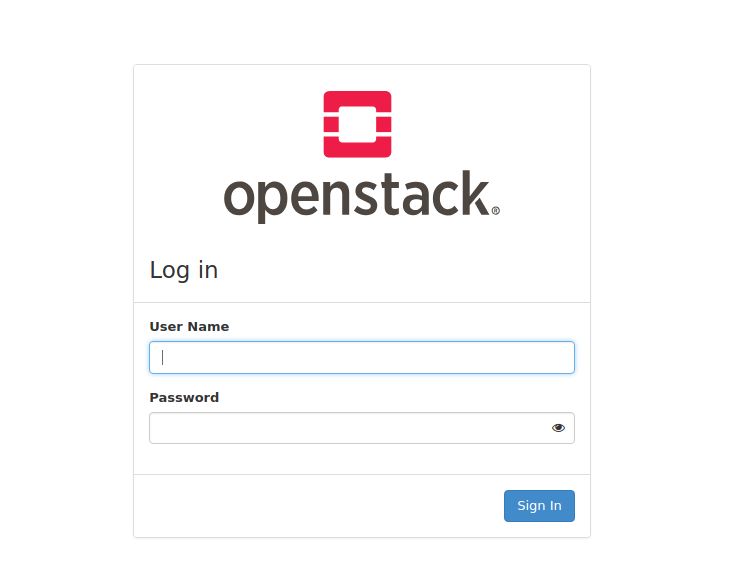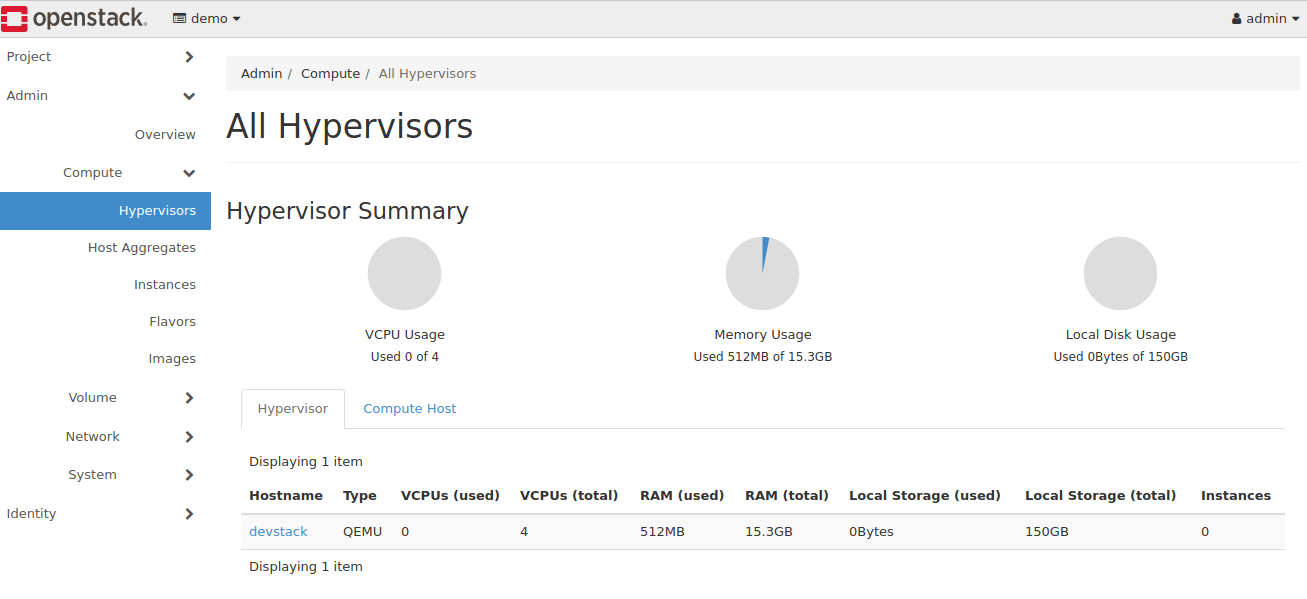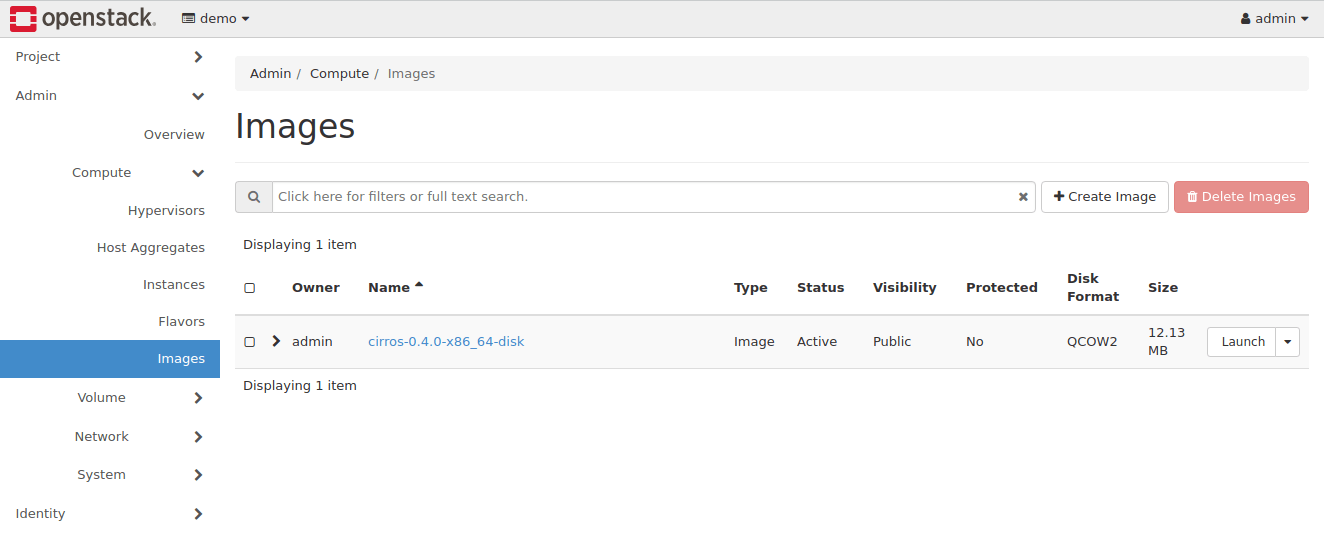使用 DevStack 在 Ubuntu 22.04/20.04/18.04 上部署 OpenStack
想要在 Ubuntu 22.04/20.04/18.04 上部署单服务器 Openstack 云以用于开发和测试目的吗?本指南适合寻求简单 Openstack 部署以进行学习、PoC 和开发的开发人员和系统管理员。 DevStack 是一个脚本集合,使您能够从 git master、虚拟机、家庭桌面或笔记本电脑中部署完整的 OpenStack 环境。
对于 CentOS,请查看:如何使用 Packstack RDO 在 CentOS 7 上部署 OpenStack 云
DevStack 最低要求
- 全新安装Ubuntu 22.04/20.04/18.04
- 最小内存 4 GB
- 至少 2 个 vCPU
- 10 GB 的存储容量应该足够了。
- 网络连接
- 使用 sudo 的用户
第1步:更新Ubuntu系统
登录您的 Ubuntu 系统 – 可以是桌面或云中的虚拟机并更新它。
sudo apt update && sudo apt -y upgrade升级后重新启动。
[ -e /var/run/reboot-required ] && sudo reboot步骤2:添加堆栈用户
Devstack 应以启用 sudo 的非 root 用户身份运行。如果您在云中运行实例,则需要标准登录云映像,例如“centos”或“ubuntu”或“cloud-user ” ” 通常没问题。
对于 Ubuntu 20.04/18.04 的其他安装,请运行以下命令来创建 DevStack 部署用户。
sudo useradd -s /bin/bash -d /opt/stack -m stack为该用户启用 sudo 权限,无需密码。
echo "stack ALL=(ALL) NOPASSWD: ALL" | sudo tee /etc/sudoers.d/stack切换到stack用户进行测试。
jmutai@devstack:~$ sudo su - stack
stack@devstack:~$ sudo su -
root@devstack:~# 第 3 步:下载 DevStack
从 Github 克隆 Destack 部署代码。
su - stack
sudo apt -y install git
git clone https://git.openstack.org/openstack-dev/devstack创建一个包含 4 个密码和主机 IP 地址的 local.conf 文件。
cd devstack
nano local.conf添加 :
[[local|localrc]]
# Password for KeyStone, Database, RabbitMQ and Service
ADMIN_PASSWORD=StrongAdminSecret
DATABASE_PASSWORD=$ADMIN_PASSWORD
RABBIT_PASSWORD=$ADMIN_PASSWORD
SERVICE_PASSWORD=$ADMIN_PASSWORD
# Host IP - get your Server/VM IP address from ip addr command
HOST_IP=192.168.10.100步骤 4:使用 DevStack 在 Ubuntu 上启动 Openstack 部署
现在您已经配置了开始使用 DevStack 所需的最低配置,开始安装 Openstack。
cd devstack
./stack.shDevStack 将安装;
- Keystone – 身份服务
- 概览 – 图像服务
- Nova – 计算服务
- 展示位置 – 展示位置 API
- Cinder – 块存储服务
- Neutron – 网络服务
- Horizon – Openstack 仪表板
这将需要 15 - 20 分钟,很大程度上取决于您的互联网连接速度。在安装过程结束时,您应该看到如下输出:
This is your host IP address: 192.168.10.100
This is your host IPv6 address: 2a01:4f8:c2c:308e::1
Horizon is now available at http://192.168.10.100/dashboard
Keystone is serving at http://192.168.10.100/identity/
The default users are: admin and demo
The password: StrongAdminSecret
WARNING:
Using lib/neutron-legacy is deprecated, and it will be removed in the future
Services are running under systemd unit files.
For more information see: https://docs.openstack.org/devstack/latest/systemd.html
DevStack Version: stein
Change: 8bdbf850967b90ebdca428247bb93ad2eb6478c0 Merge "Set ownership of /etc/pki/ files for TLS" 2019-03-26 08:07:26 +0000
OS Version: Ubuntu 18.04 bionic
2019-03-26 21:32:56.743 | stack.sh completed in 1761 seconds.第 5 步:访问 OpenStack 仪表板
复制安装输出中显示的 Horizon URL 并将其粘贴到您的 Web 浏览器中:
http://192.168.10.100/dashboard使用默认用户demo或admin和配置的密码登录。
登录后您应该会看到 Openstack Management Web 控制台。
如果您想使用 Openstack 命令行工具来管理您的 devstack。您必须在 shell 中source openrc。
source openrc您现在可以将实例映像添加到 Glance,以便在使用 Nova 创建虚拟机时使用。我们有关于将图像添加到 Openstack Glance 的综合指南。
添加 Cirros 测试图像
下载虚拟图像。
VERSION=$(curl -s http://download.cirros-cloud.net/version/released)
wget http://download.cirros-cloud.net/$VERSION/cirros-$VERSION-x86_64-disk.img将其上传到 Glance。
openstack image create \
--container-format bare \
--disk-format qcow2 \
--file cirros-$VERSION-x86_64-disk.img \
Cirros确认图片上传。
openstack image list它应该可以从 Web UI 中看到
要了解有关 DevStack 定制的更多信息,请查看系统配置指南。这包括对默认网络进行调整。另请参阅 Openstack 文档以获取管理指南。
我们有基于CentOS的生产部署指南:在CentOS 7上安装Openstack三节点集群
有关 OpenStack 的更多信息:
如何使用固定/静态 IP 地址创建 OpenStack 实例
如何创建 OpenStack 项目、用户和角色
如何将 OpenStack 实例从一台计算主机迁移到另一台计算主机
如何调整 OpenStack 实例/虚拟机的大小
使用 cli 将 ssh 密钥对添加到 Openstack
如何使用 cli 向 openstack 添加风味